Filter
Funktionen Filter använd för att söka fram flera poster i aktuell bild. Denna typ av sökning går att göra på två sätt:
- Sätta sökkriterier på fält direkt i aktuell bild, då kommer de poster som hittas vid sökningen att visas direkt i bilden och när man bläddrar kommer man enbart att bläddra på de poster som hittades vid sökningen.
- Via bilden Filter där man utöver de fält i aktuell bild även kan söka på fält i relaterade register. Resultatet av de poster som hittas kommer att visas i en lista och man kan antingen dubbelklicka på en post för att öppna den eller klicka Ok för att visa alla poster direkt i aktuell bild.
Det finns tre knappar i verktygslisten som berör filtreringen. Dessa knappar är Filter  , Ta bort alla filter
, Ta bort alla filter  och Visa/välja vilka fält som ingår i filtret
och Visa/välja vilka fält som ingår i filtret 
- Filterknappen öppnar man bilden Filter där man anger villkor för filtret samt listar alla poster som uppfyller filtrets kriterier.
- Finns det ett filter aktivt i en bild är knappen Ta bort alla filter aktiv . Klicka på knappen för att ta bort akutellt filter i bilden. Om det inte finns något aktivt filter i bilden är knappen inaktiv (grå).
- Knappen Visa/välja vilka fält som ingår i filtret används för att snabbt kunna markera vilka fält som ska vara med i filtret.
Detta är det snabbaste alternativet att filtrera på om man gör en enkel filtrering.
Gör följande för att aktivera filter via snabbknappfiltret:
- Ställ markören i det fältet filtreringen ska ske på.
- Högerklicka i fältet så att nedanstående högerklicksmeny öppnas.
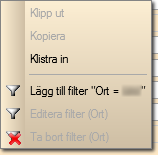
- Välj alternativet Lägg till filter.
- Högerklicksmenyn stängs och filtret aktiveras.
- Om man istället väljer alternativet Editera filter i högerklicksmenyn öppnas bilden Ändra filter, här får man möjlighet att ange andra sökvillkor än det förvalda.
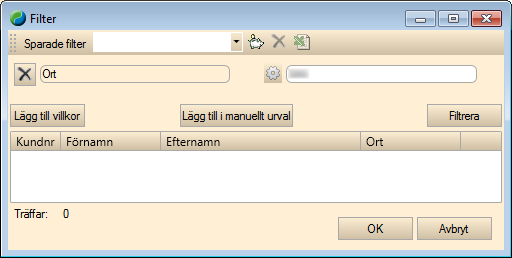
- Klicka på knappen "Lägg till" för att ändra eller lägga till ytterligare villkor. När alla villkor lagts till klickar man på knappen "OK" så stängs bilden och man kommer tillbaka till ursprungsbilden varpå filtret är aktiverat. Det finns även möjlighet att ändra på sitt villkor genom att klicka på knappen "Redigera" igen.
- Filterbilden öppnas genom att klicka på knappen "Filter".
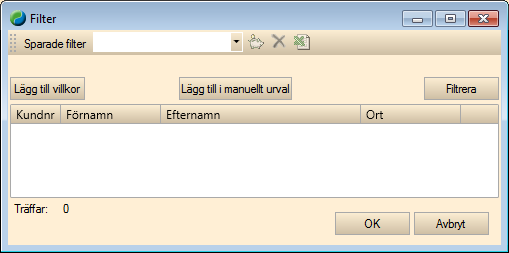
- För att lägga till urval klicka på knappen "Lägg till villkor". Ett nytt fönster öppnas som visar vilka tabeller och tillhörande fält som finns att välja på.
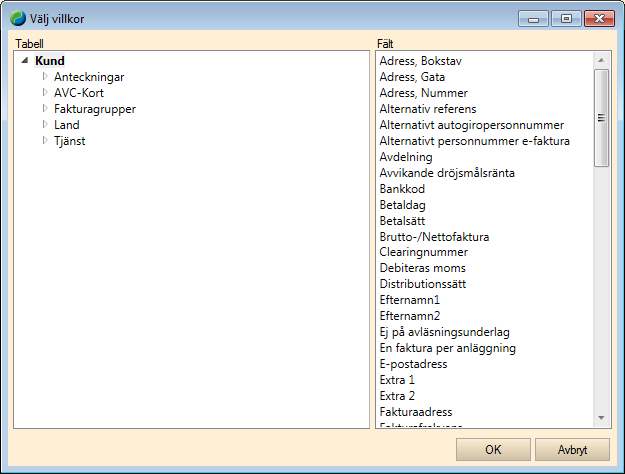
Välj ett fält och klicka på knappen "OK" som tar dig tillbaka till filterbilden.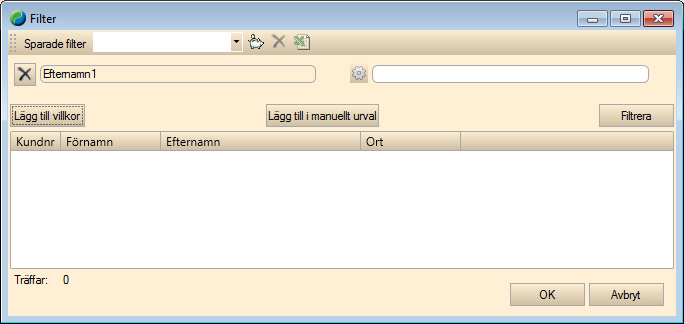
- Välj ett eller flera sökvillkor. Vet man inte vilka villkor som finns kan man klicka på kugghjulet
 för att få hjälp. Villkor kan sättas enligt figuren nedan.
för att få hjälp. Villkor kan sättas enligt figuren nedan.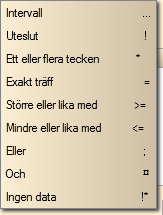
- Villkoret Intervall (…); för att söka på intervallet A…Ö måste man i fältet skriva A…Öö. Detta för att systemet söker på allt fram till och exakt på Ö men inkluderar inte de tecken som kommer efter Ö. Detsamma gäller siffertal; för att få fram alla tal mellan 1 och 4 och dessutom inkludera alla tal som börjar på 4, måste man skriva 1…49.
- Klicka på knappen "Filtrera" för att få fram det urval som motsvarar de givna kriterierna.
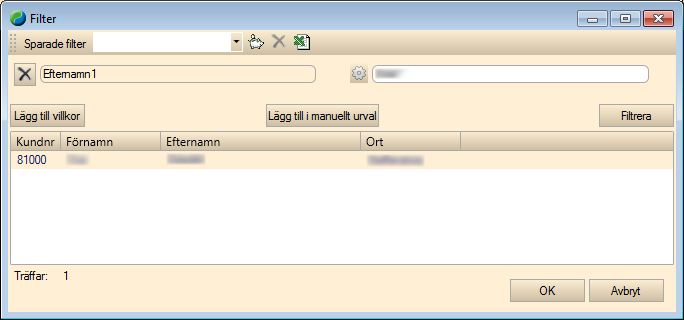
- Klicka på knappen "OK" för att komma tillbaka till den aktuella bilden och endast framsökt urval visas.
- Knappen "Ta bort alla filter" är upplyst som visar att ett aktivt filter finns i bilden. Klicka på knappen om du vill ta bort filtret.
Gör följande för att skapa ett filter med hjälp av knappen Visa/välja vilka fält som ingår i filtret :
- Klicka på knappen "Visa/välja vilka fält som ingår i filtret"
-
Välj de fält som ska ingå i filtret genom att klicka på dem som då markeras genom en blå ram.
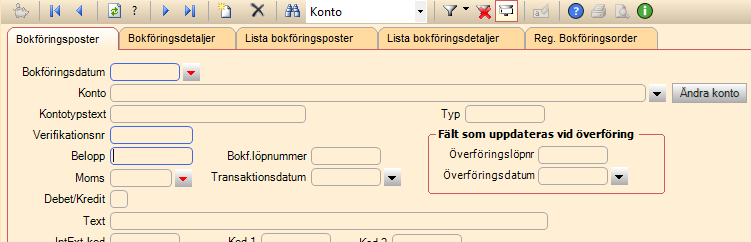
-
För att avmarkera funktionen klickar du på knappen igen. För att komma tillbaka till filterbilden klicka på knappen "Filter" och filterbilden öppnas med de fält som valts.
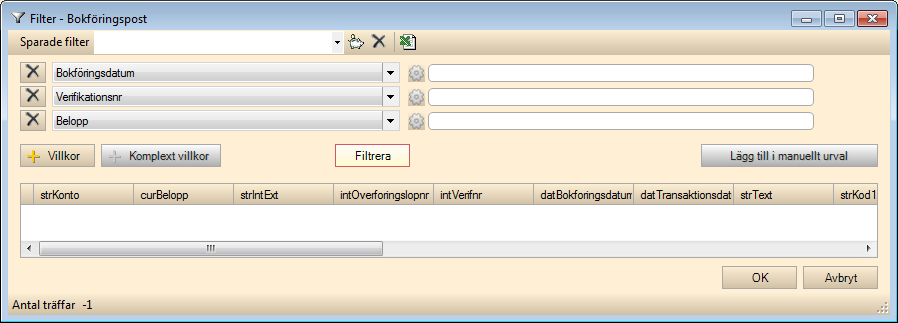
- Ange värde för alla sökvillkor och klicka på knappen "Filter" för att filtrera fram posterna.
Det finns enkel filtrering och komplex (avancerad) filtrering. Med enkel filtreringen går det endast att filtrera på fält som finns i den aktuella bilden. Den komplexa filtreringen ger möjlighet att filtrera på fält i alla underbilder.
Förutsättningar: Man vill enbart filtrera på fält som finns i den aktuella bilden.
Exempel på enkel filtrering: Man befinner sig i bilden Bokföringspostoch vill filtrera fram alla bokföringsposter för maj månad 2015.
Gör så här:
- Tryck på knappen Filter i bilden Bokföringspostså att filterbilden öppnas.
- Tryck på knappen "+ Villkor" för att lägga till ett villkor. Välj ”bokföringsdatum” och skriv in ”2015-05-01...2015-05-31” i sökfältet.
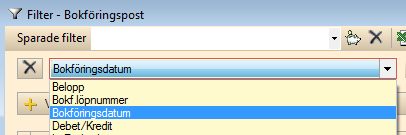
- Tryck på knappen "Filtrera" och de poster som stämmer överens med valda villkor har filtrerats fram. För att enbart arbeta med de framsökta posterna klicka på knappen "OK".
- Om man dubbeklickar på en rad i filtret kommer den posten att öppnas upp i ett eget fönster.
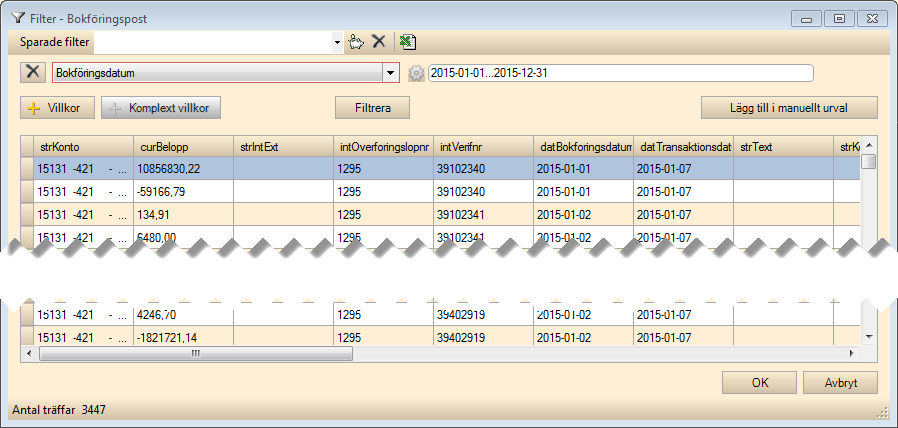
I EDP Future kan man i princip inte använda komplexa filter.
I filterbilden finns möjlighet att spara filter med urvalskriterier som lätt kan återanvändas om det är resultat som används återkommande i rapporter eller liknande. För att spara ett filter klickar man på knappen Spara i verktygslisten.
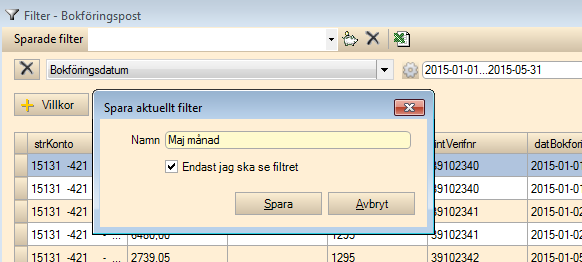
Ett sparafönster dyker upp där du kan namnge filtret samt välja om det ska visas för alla i systemet eller endast för dig själv.
I det senare fallet, kryssa i kryssrutan"Endast jag ska se filtret". Filtret lägger sig i lathunden för sparade filter.
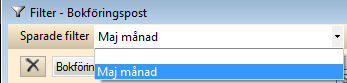
För att öppna upp ett sparat filter väljer man sitt filter från lathunden Sparade filter.De poster som motsvarar urvalskriterierna i filtret visas. Observera att filtret uppdaterar sig automatiskt för varje gång filterbilden öppnas. Om poster har lagts till sedan förra gången filtret öppnades så finns de nu med i listan.
För att radera ett filter man sparat trycker man på knappen Ta bort  i bilden Filter.
i bilden Filter.
Istället för att filtrera på faktiska värden kan man filtrera på dynamiska värden.
Ett exempel på dynamiskt värde är [DagensDatum]. Om man varje dag filtrerar fram poster med dagens datum kan man skapa ett sparat filter och sätta [DagensDatum], då behöver man inte skriva in dagens datum varje gång man använder det sparade filtret.
Man kan även lägga till +/- en siffra på slutet för att till exempel filtrera fram poster med gårdagens datum [DagensDatum-1].
Följande dynamiska värden finns att filtrera på:
- [DagensDatum]
- [InnevarandeVecka]
- [InnevarandeMånad]
- [InnevarandeÅr]